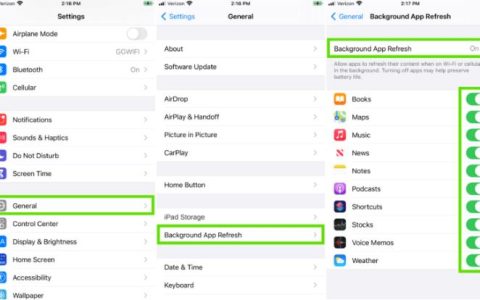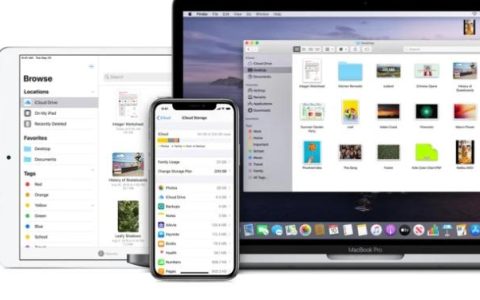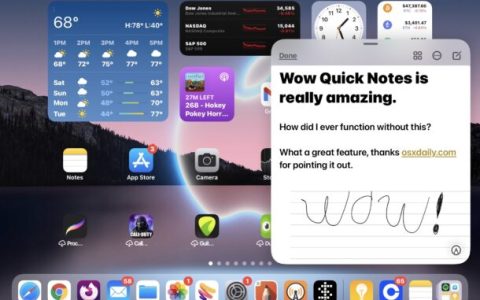您可能已经知道,iCloud 为用户提供 5GB 的免费存储空间。您可以存储备份、照片、视频和其他数据。由于 iCloud 允许自动备份,这对于许多只想将文件同步到云端的用户来说很方便。
无论多么方便,iCloud 都会很快填满,具体取决于您在 iPad 上创建的数据量。
您可以从 iPad 上的“设置”菜单或直接在 iCloud。com 上查看 iCloud 存储容量。如果您的 iCloud 存储空间不足,您有两个主要选择:购买更多存储空间或优化 iPad 上的数据和备份。
如果您未能执行上述任一操作,iCloud 将占用自动备份,因为它没有足够的空间来存储新创建的数据。此外,您将无法通过 iCloud 电子邮件地址发送(或接收)电子邮件。
如果您想购买额外的 iCloud 空间,您可以从 iCloud 定价选项列表中查看定价。
如果您更喜欢节省和优化存储空间,可以尝试多种策略。无论您从以下选项中选择哪种方法,最好先将存储在 iCloud 中的所有数据备份到外部 HDD 或专用备份云上。
话虽如此,让我们看看如何最好地优化您的 iCloud 存储。
如何减少 iCloud 备份量?
当你为你的 iPad 设置 iCloud 备份时,该平台将自动备份设备上的所有关键数据。此外,许多应用程序会在您安装后自动更新到 iCloud。
您可以通过停止不使用的应用程序的自动备份来最小化 iCloud 备份的大小。您还可以删除过时的 iCloud 备份以释放更多空间。
要选择哪些应用程序自动备份到 iCloud,请按照以下步骤操作:
- 转到“设置”-> [您的名字] -> iCloud
- 点击“管理帐户存储”或“管理存储”->点击“备份”
- 选择您使用的 iPad
- 浏览列表并关闭备份中不需要的任何应用程序的自动 iCloud 备份
- 选择“关闭并删除”
最后一个操作将禁用所选应用程序的自动备份,并从 iCloud 存储中删除所有已备份的数据。
请记住,某些应用程序无法拒绝自动 iCloud 更新,因此无论如何您都必须备份这些应用程序。
要删除现有的 iCloud 备份并关闭 iPad 的自动备份,请按照以下步骤操作:
- 转到“设置”-> [您的名字] ->点击“ iCloud ”
- 点击“管理帐户存储”或“管理存储”->点击“备份”
- 浏览设备名称并选择您要从 iCloud 中删除其备份的设备
- 点击“删除备份”,然后点击“关闭并删除”
删除备份后,您还将关闭 iPad 的 iCloud 备份。您可以从设备上的 iCloud 设置重新打开该功能。
如果您想通过 Mac 删除 iCloud 备份,请按照以下步骤操作:
- 选择“苹果菜单”->“系统偏好设置”->“ Apple ID ”->点击“ iCloud ”
- 点击“管理”->选择“备份”
- 选择要删除的备份并继续;如果您希望完全关闭备份(同时从 iCloud 中删除所选设备的所有备份),请在提示确认该选项时选择“删除”
同样,当您通过这些步骤删除备份时,您也会为特定设备关闭 iCloud 备份。您可以在设备的 iCloud 设置中重新打开备份选项。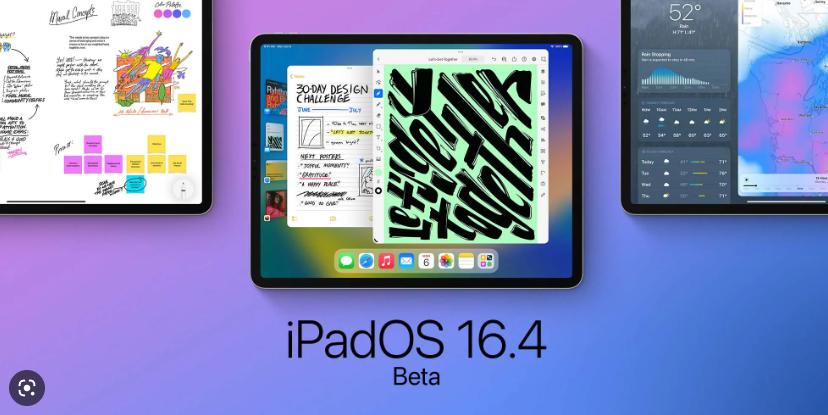
如何删除 iCloud 照片中的数据?
iCloud 照片依靠 iCloud 备份来使照片和视频在你的设备上保持最新。如果您不需要 iPad(或任何其他连接的设备)上的图片或视频,您可以将它们从 iCloud 储存空间中移除以释放空间。
从 iCloud 照片中删除照片或视频后,所有使用特定 Apple ID 登录的设备上的照片或视频都会被删除,因此只有在您确定自己的任何设备上都不需要照片或视频时才这样做设备。
如果您确定要使用该方法,请按照以下步骤操作:
- 打开“照片”应用程序 -> 点击“图库”(位于屏幕底部)
- 点击“所有照片”
- 点击“选择” -> 选择您要删除的照片和视频
- 点击“删除”->点击“删除照片”
现在,如果您不使用 iCloud 照片,您的相机胶卷照片将直接转到 iCloud 备份。只需几个步骤,您就可以检查相机创建的内容在 iCloud 云备份中占用了多少空间。
- 转到“设置”-> [您的名字]->点击“ iCloud ”
- 点击“管理帐户存储”或“管理存储”->点击“备份”
- 点击您的 iPad 名称并查看“照片”的统计信息
您可以通过将照片和视频备份到您的计算机或外部存储来保持 iCloud 备份的最佳状态。这样一来,您的照片和视频就可以安全存储,同时让 iCloud 可以免费存储其他数据。
将照片和视频传输到外部存储后,您可以将它们从 iPad 中删除。要做到这一点:
- 打开“照片”
- 选择要删除的照片和视频
- 按iPad键盘上的删除键;您也可以按住 Control 单击或右键单击,然后选择“删除照片”-> 单击“删除”以确认操作
您还可以通过 iCloud。com 删除照片和视频
要做到这一点:
- 从您的 iPad 登录 iCloud。com
- 点击“照片”应用
- 选择要删除的照片或视频
- 点击“删除”->点击“删除”确认
您可以通过点击“选择”来选择多个文件;要选择所有项目,请点击“全选”。
请记住,您可以通过“最近删除”相册恢复最近删除的照片和视频 30 天。如果要删除相册的内容,请点击“选择”并选择要删除的项目。选择它们后,点击“删除”,然后再次点击“删除”进行确认。
另一件需要注意的事情——如果你超过了你的 iCloud 存储限制,你的 iPad 会自动从“最近删除”相册中删除所有照片或视频。
如何删除“信息”中的文字和附件?
如果您在 iCloud 中使用“信息”,您的所有通信都会备份到 iCloud 存储空间。这包括您编写和接收的消息以及它们附带的任何附件。您可以定期审核您的“消息”备份,以删除您不再需要的照片、视频和其他文件。
要使用此方法释放空间,请执行以下步骤:
- 在 iPad 上打开消息对话 ->触摸并按住要删除的消息气泡(或附件)
- 点击“更多”
- 点击“删除”->点击“删除消息”
要删除此处的所有消息,请点击“全部删除”(在左上角)->点击“删除对话”
您还可以从对话或联系人中删除多个附件。为此:
- 打开消息对话 -> 点击联系人姓名(在屏幕顶部)
- 点击“信息”
- 找到“照片”部分 -> 点击“查看全部”
- 点击“选择” -> 点击您要删除的图片
- 点击“删除”->点击“删除附件”确认操作
要删除整个对话:
- 在要删除的话题上向左滑动
- 点击“删除”
- 再次点击“删除”以确认操作
如何删除 iCloud Drive 中的文件或文件夹?
另一种方法是通过 iPad 从 iCloud Drive 中删除文件或整个文件夹。如果您是共享文件夹(不是由您管理)的参与者,您存储在那里的数据将不会计入您的 iCloud 存储空间,因此请记住这一点。
要从 iCloud Drive 中删除文件和文件夹:
- 转到“文件”应用程序 -> 点击“浏览”
- 点击“ iCloud Drive ”(位于“位置”下)
- 点击“更多”->点击“选择”
- 选择要删除的文件或文件夹 -> 点击“删除”
- 转到“位置”>“最近删除”
- 点击“更多”->点击“选择”
- 选择要删除的文件 -> 点击“删除” -> 再次点击“删除”以确认操作